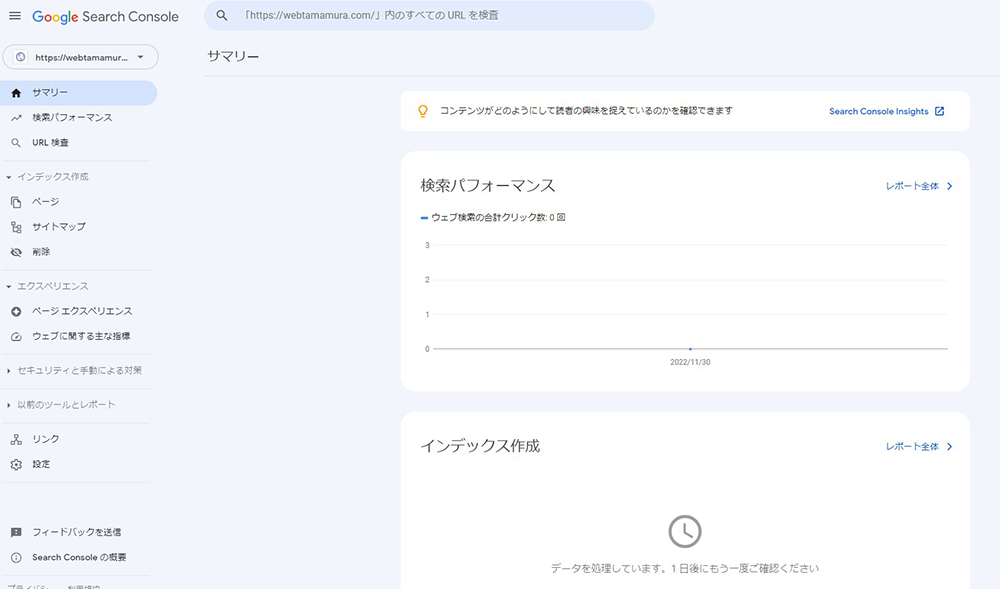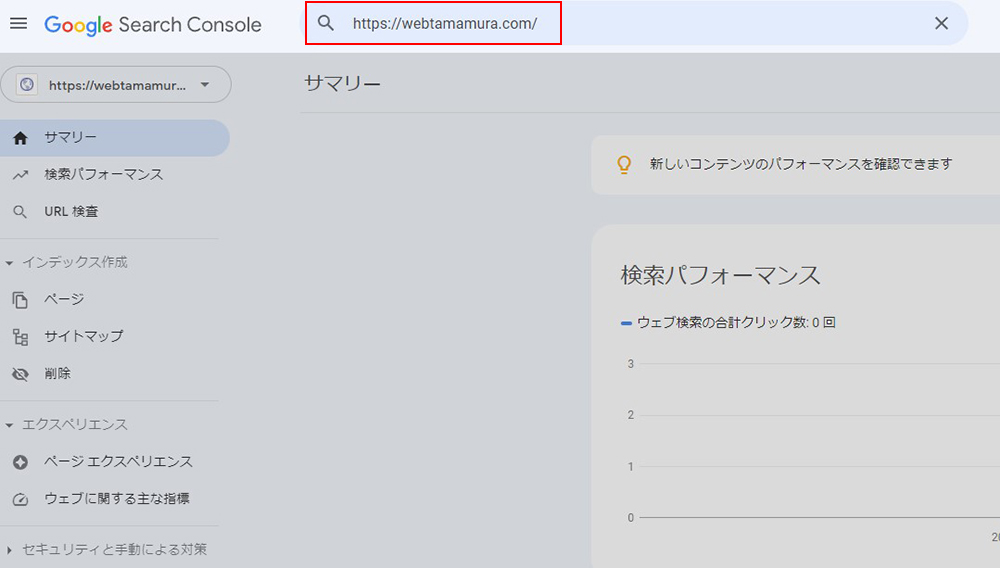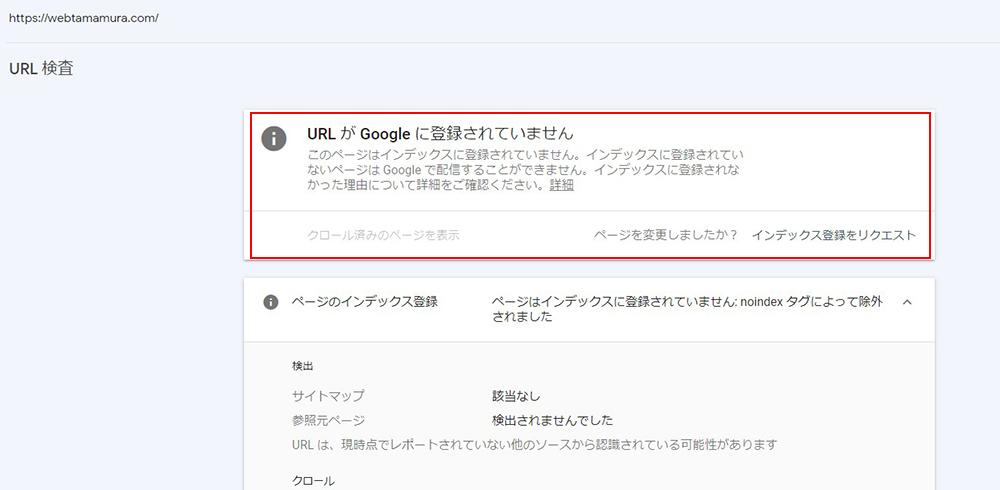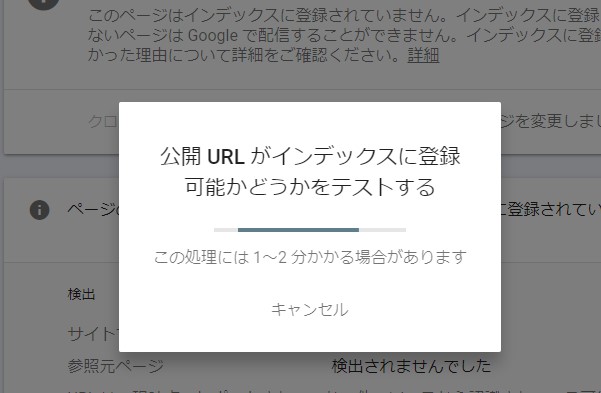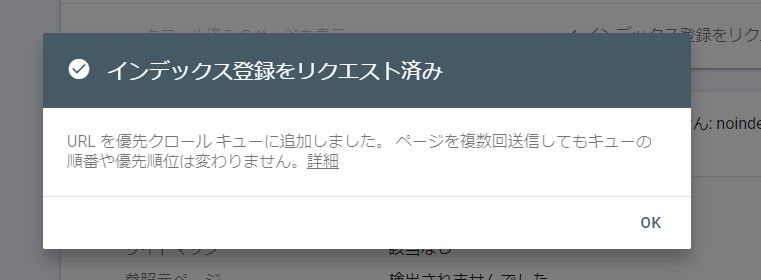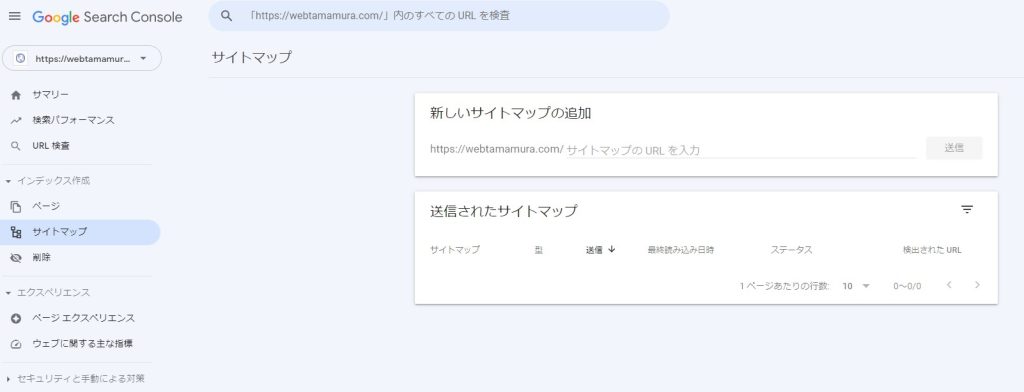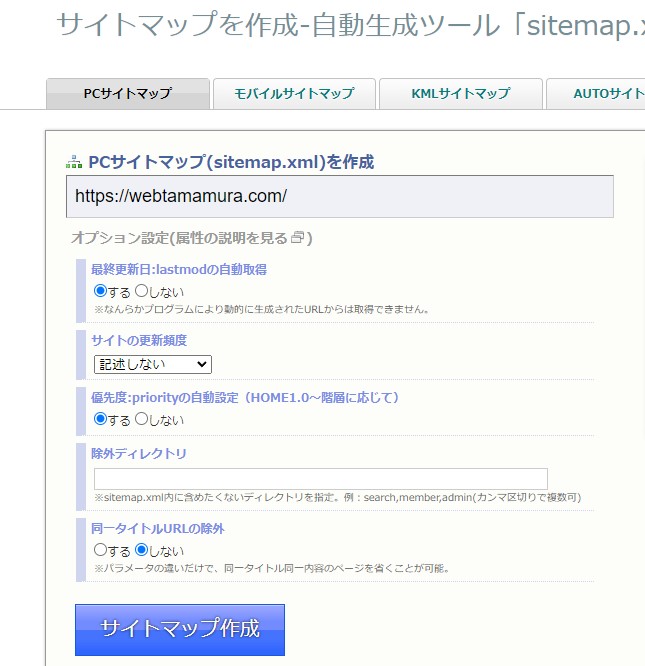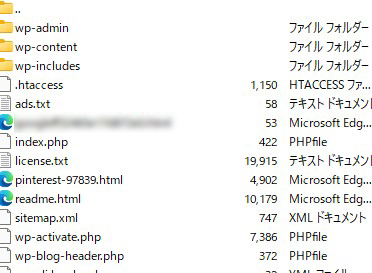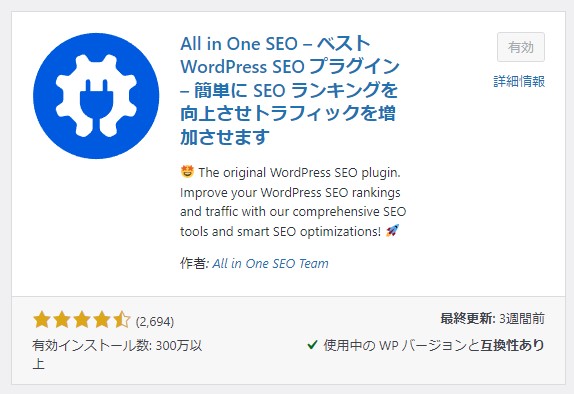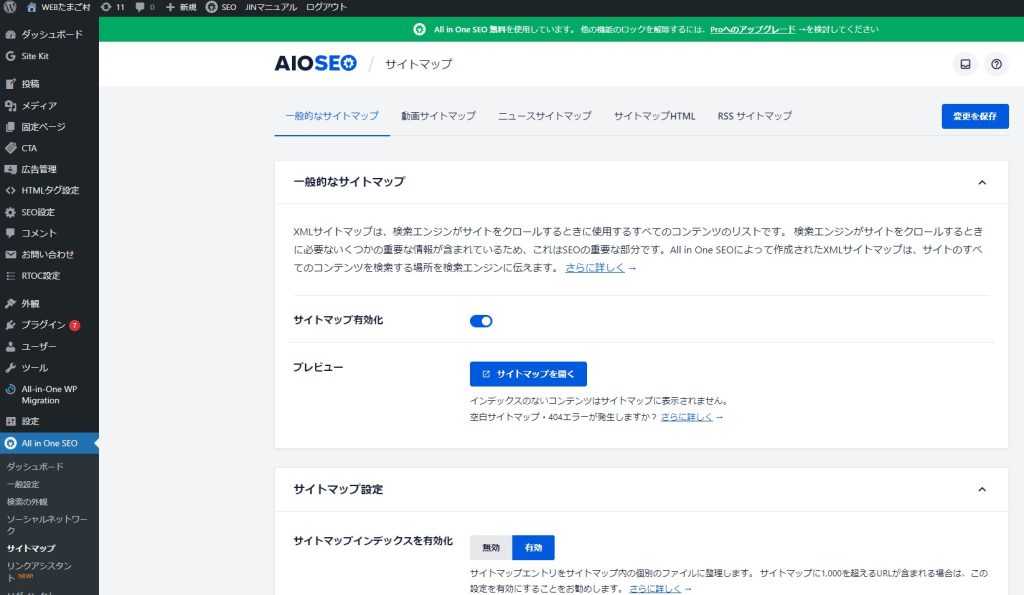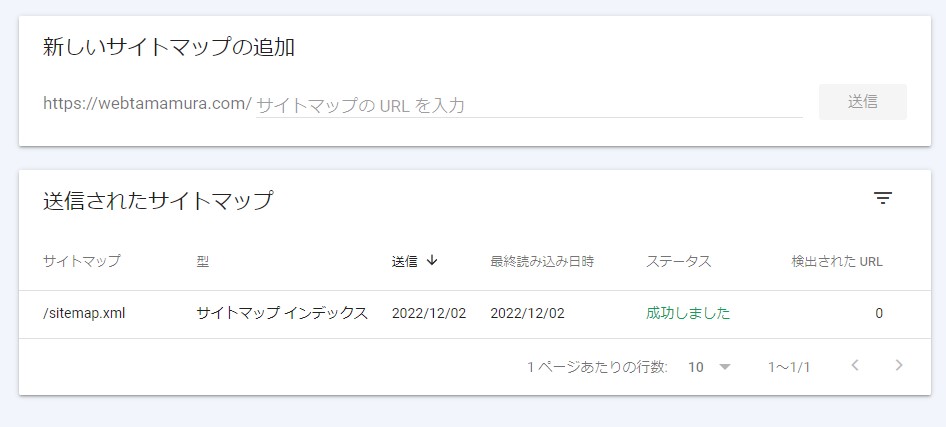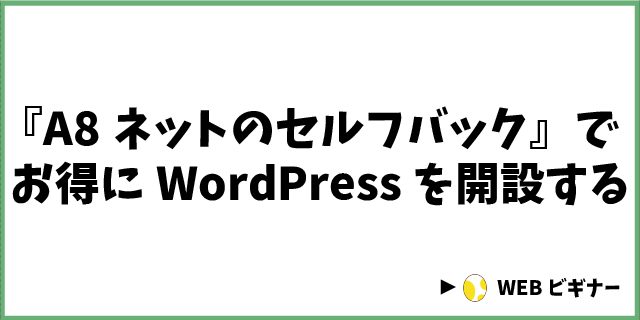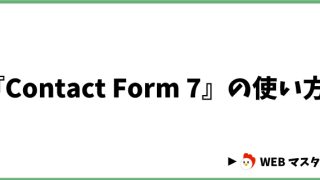もくじ
 『Search Console(サーチコンソール)』とは?
『Search Console(サーチコンソール)』とは?
村長
「サーチコンソール」を設定してみましょう♪
新人
「サーチコンソール」とは、何でしょうか?
村長
「サーチコンソール」とは、Googleが無料で提供しているWebページのアクセス解析サービスです♪
自分のサイトのアクセス状況が分かるので、ぜひ取り入れたい設定です!
自分のサイトのアクセス状況が分かるので、ぜひ取り入れたい設定です!
新人
それは大事ですね!
村長
略して「サチコ」と呼ばれることもあります♪
ここでは、「サチコ」で行きましょう!
ここでは、「サチコ」で行きましょう!
新人
一気に親近感がわきますね!
 サーチコンソールの開設方法
サーチコンソールの開設方法
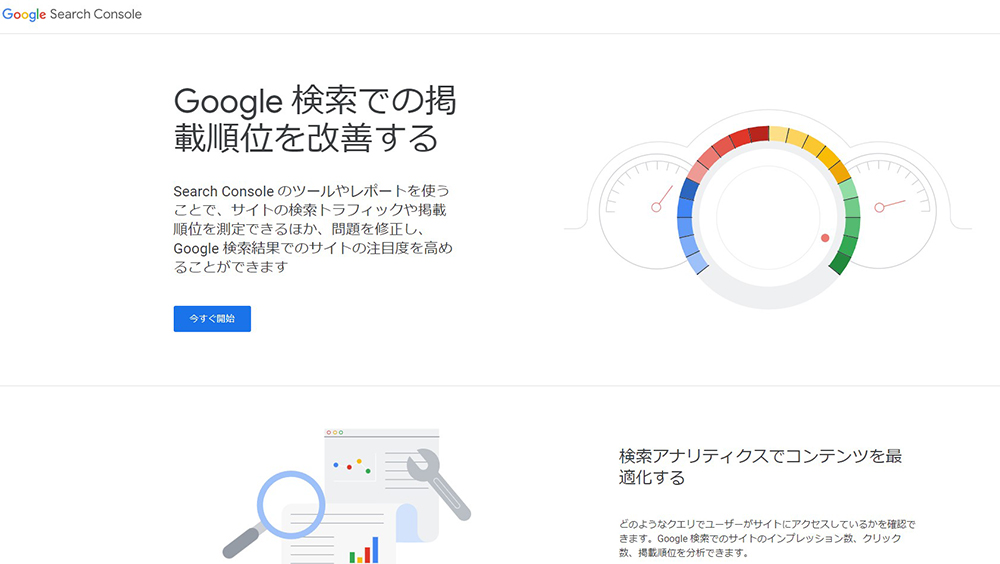
村長
まずは、「サチコ」のページへ行きましょう!
ページを開いたら「今すぐ開始」をクリックしてください。
ページを開いたら「今すぐ開始」をクリックしてください。
インデックス登録をリクエスト
村長
開始をクリックすると、サチコのページが立ち上がります。
まずは、「インデックス登録」をリクエストします。
まずは、「インデックス登録」をリクエストします。
新人
「インデックス登録」とは、何でしょうか?
村長
「インデックス登録」とは、検索エンジンのデータベースにサイトの情報が登録されるようにすることです。
登録されるのを待つより、こっちから登録お願いします!!っていう感じです!
SEO的にとても大事なので登録しておきましょう♪
登録されるのを待つより、こっちから登録お願いします!!っていう感じです!
SEO的にとても大事なので登録しておきましょう♪
新人
分かりました!
村長
ページ一番上の検索枠に、自分のサイトURLを入れます。
村長
「URLがGoogleに登録されていません」と出るので、「インデックス登録をリクエスト」をクリックしましょう。
村長
1~2分ほど待ちます。
村長
「インデックス登録をリクエスト済み」と出たら完了です!
サイトマップの作成
村長
次は、「サイトマップ」を作成します。
新人
「サイトマップ」とは、何でしょうか?
村長
「サイトマップ」とは、サイトの構造を分かりやすく検索エンジンに伝えるものです。
これも、SEO的にとても大事なので登録しておきましょう♪
これも、SEO的にとても大事なので登録しておきましょう♪
新人
分かりました!
村長
「サイトマップ」は、手動で作成する方法と、プラグインを使って作成する方法があります。
手動でサイトマップを作成
村長
まずは、手動で作成する方法です。
「サイトマップ作成サイト」で、サイトURLを入力して、サイトマップを作成しましょう。
「サイトマップ作成サイト」で、サイトURLを入力して、サイトマップを作成しましょう。
村長
FTPソフトなどを使って、WordPressが入っているフォルダに、先ほど作成したサイトマップ「sitemap.xml」をアップロードします。
この時、URL直下のフォルダに入れるようにしてくださいね♪
この時、URL直下のフォルダに入れるようにしてくださいね♪
プラグインを使ってサイトマップを作成
村長
次は、プラグインを使ってサイトマップを作成する方法です。
今回は、「All IN One SEO」というプラグインを使います。
今回は、「All IN One SEO」というプラグインを使います。
村長
WordPress管理画面の左メニューから、「All IN One SEO」の「サイトマップ」をクリックします。
開いたら、有効化してください。
これで完了です!
開いたら、有効化してください。
これで完了です!
新人
とても簡単ですね!
サイトマップを追加する
村長
サイトマップを作成し終わったら、サチコに戻り、左メニューから「サイトマップ」ページへ遷移してください。
村長
「新しいサイトマップの追加」のところに、「sitemap.xml」と入力し、送信をクリックします。
村長
送信後、ステータスに「成功しました」と表示されたら完了です!
 まとめ
まとめ
新人
無事にサーチコンソールを設定することが出来ました!!
村長
本当にお疲れ様でした!
では『WordPress開設後の手順』に戻りましょう♪
では『WordPress開設後の手順』に戻りましょう♪
新人
はい!